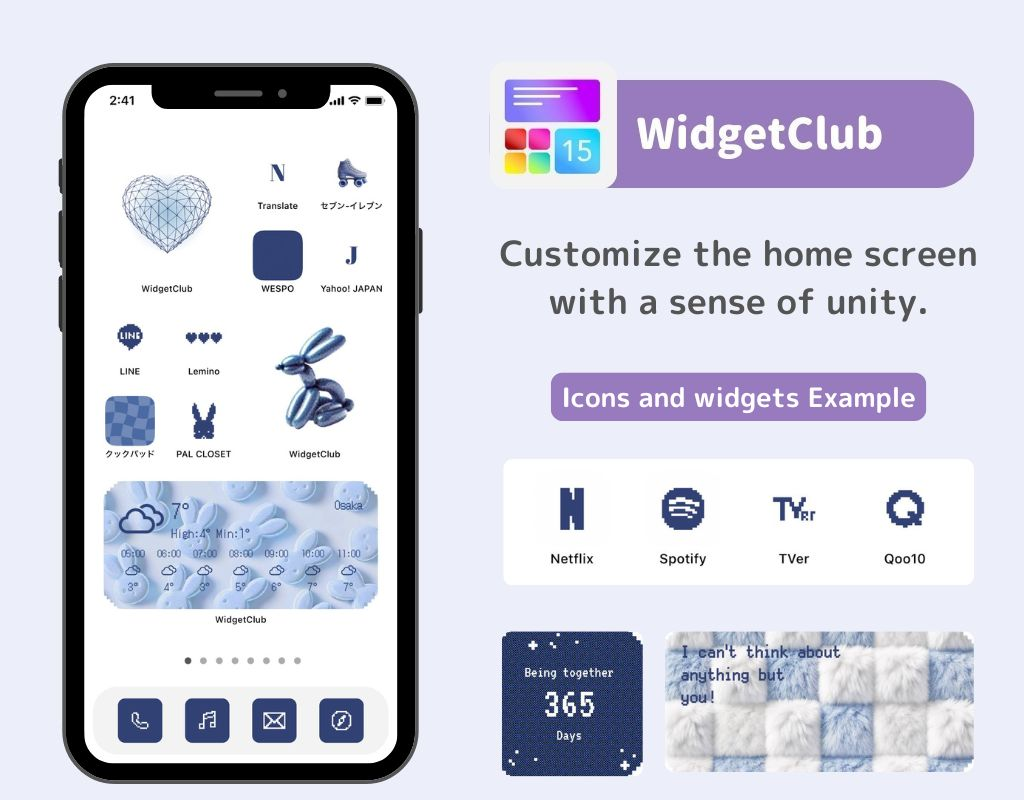turinys

Jums reikia specialios programos, kad galėtumėte stilingai tinkinti pagrindinį ekraną! Tai yra galutinė apsirengimo programos versija, kurioje yra visos persirengimo medžiagos!
Numatytasis ekrano užsklanda, kai perkate iPhone , patraukia jūsų dėmesį savo gražiu dizainu, ar ne? Šiame straipsnyje paaiškinsiu , kaip grąžinti iPhone ekrano foną į numatytąjį , kaip naudoti oficialius ankstesnių iPhone ekrano fonų paveikslėlius ir pristatysiu populiarius oficialius fono paveikslėlius.
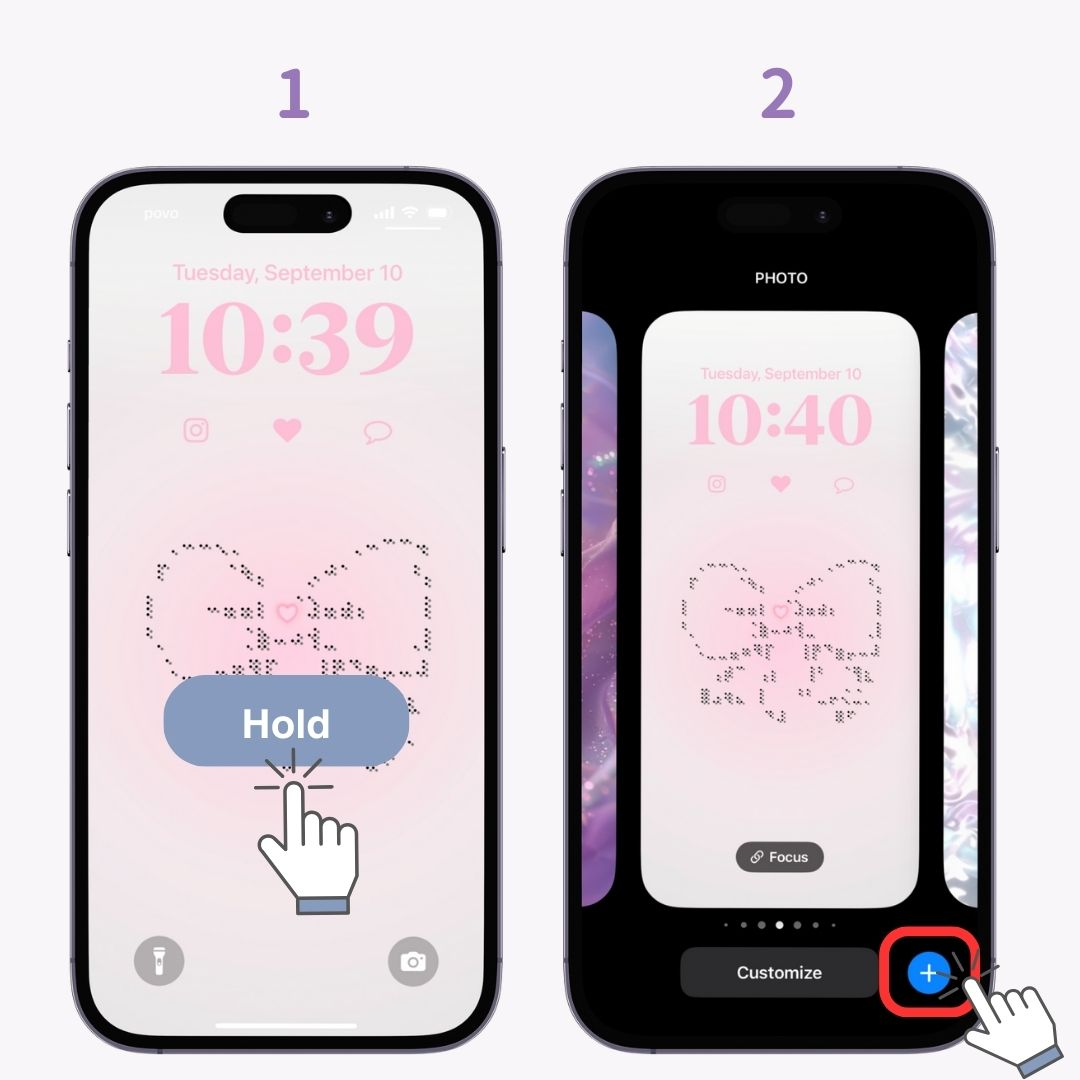
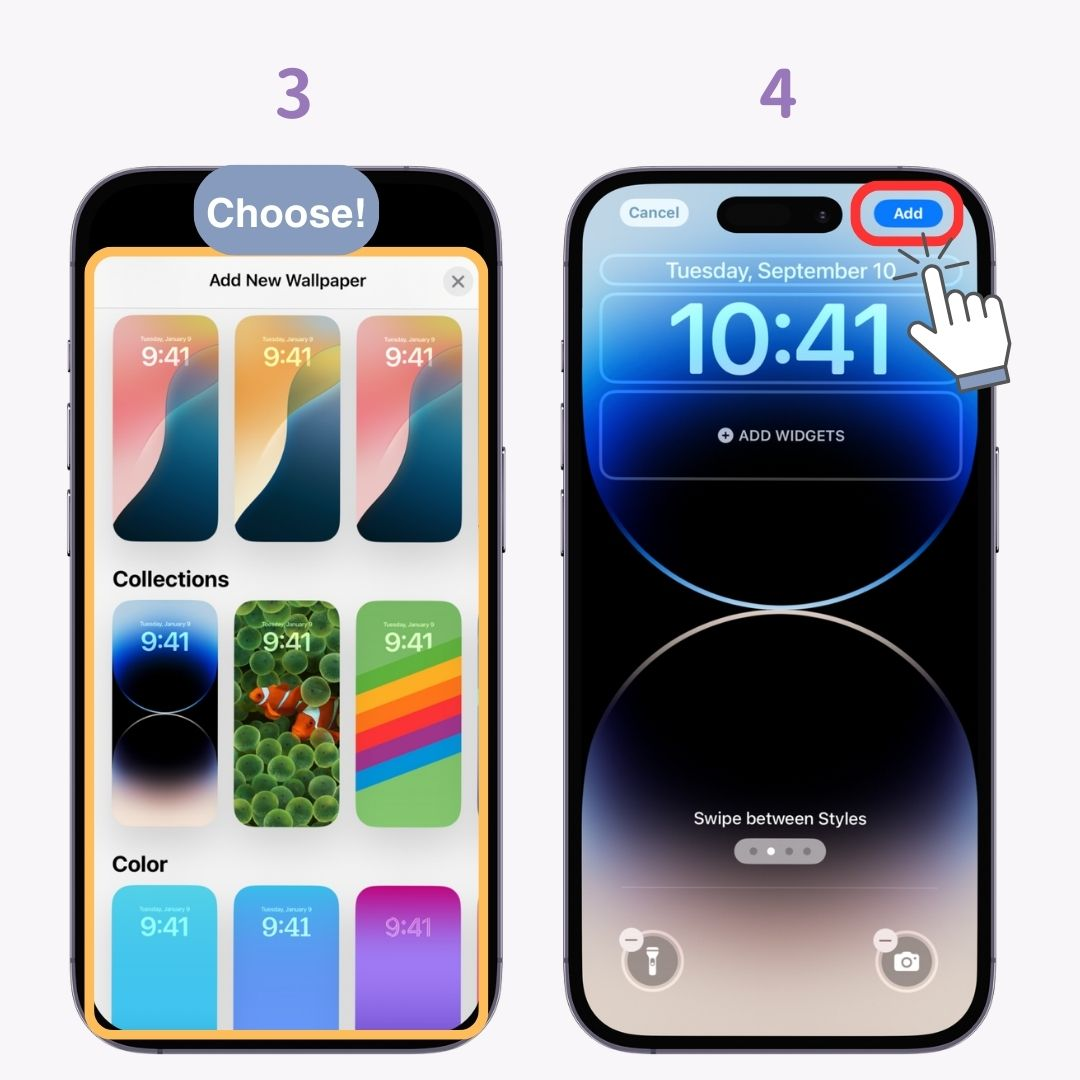
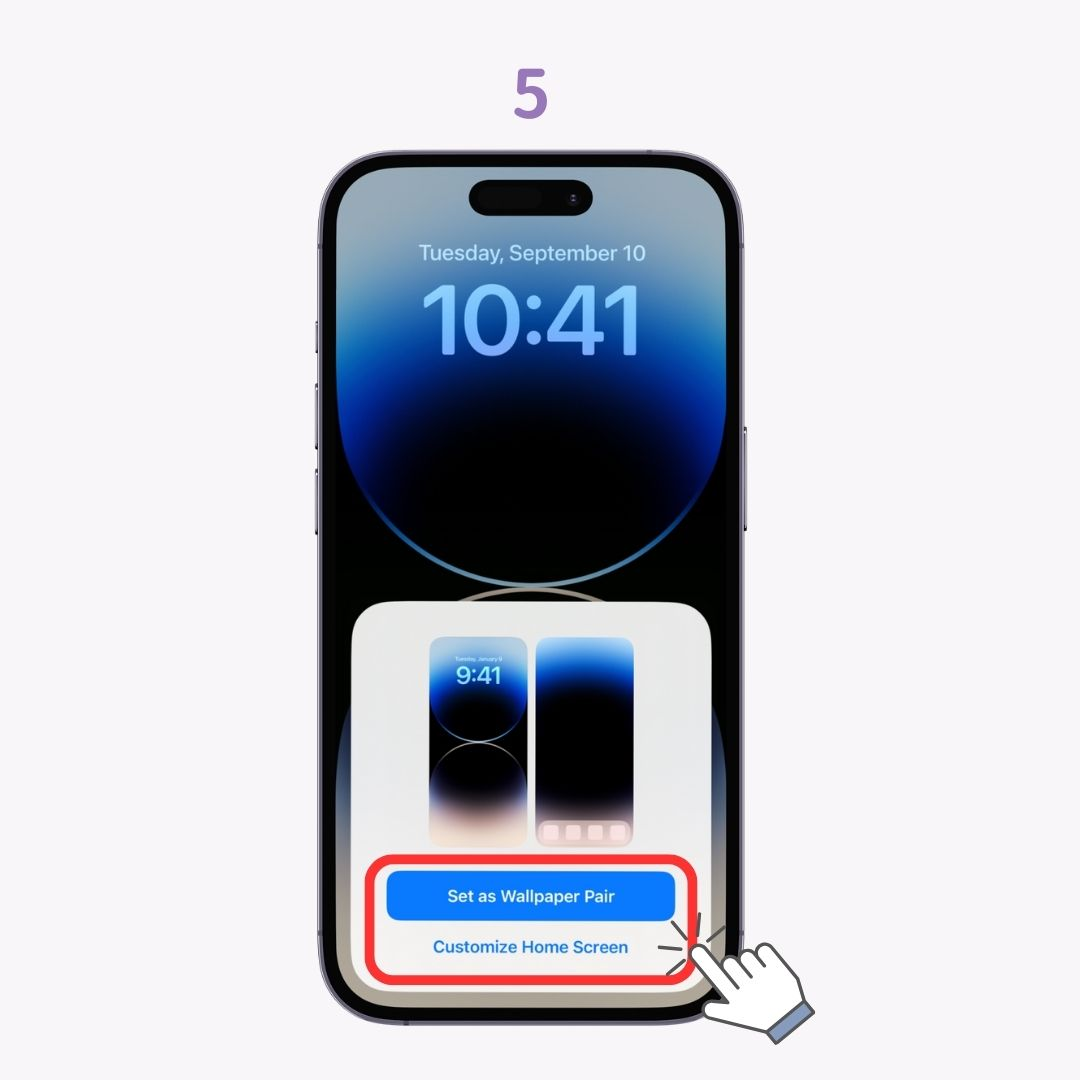
Oficialiai nustatyti numatytieji fono paveikslėliai skiriasi kiekvienoje iOS versijoje. Todėl atnaujinus „iOS“, ekrano užsklanda automatiškai pasikeičia. Jei norite naudoti ankstesnių iOS versijų fono paveikslėlius, atsisiųskite ir nustatykite juos iš šios svetainės, kurioje pateikiami ankstesnių iOS versijų fono paveikslėliai. *Pastaba: tai nėra oficiali Apple svetainė, todėl naudokite ją atsakingai ir tik asmeniniam naudojimui.

Jie neišnyks! Prašome patikrinti
“ vėl šiame straipsnyje.Patikrinkite "
" šiame straipsnyje ir pabandykite juos atsisiųsti! Tada nustatykite ekrano foną atlikdami įprastą procesą.Oficialūs iPhone fono paveikslėliai dažnai prideda naujų dizainų su iOS naujiniais. 17.5.1 versijoje iOS yra 7 tipai , tarp kurių šie 3 yra ypač populiarūs!
Serija „Orai ir astronomija“ rodo orų ir dangaus kūnų (kaip Žemės) judėjimąrealiuoju laiku . Jis keičiasi priklausomai nuo paros laiko ir oro sąlygų.
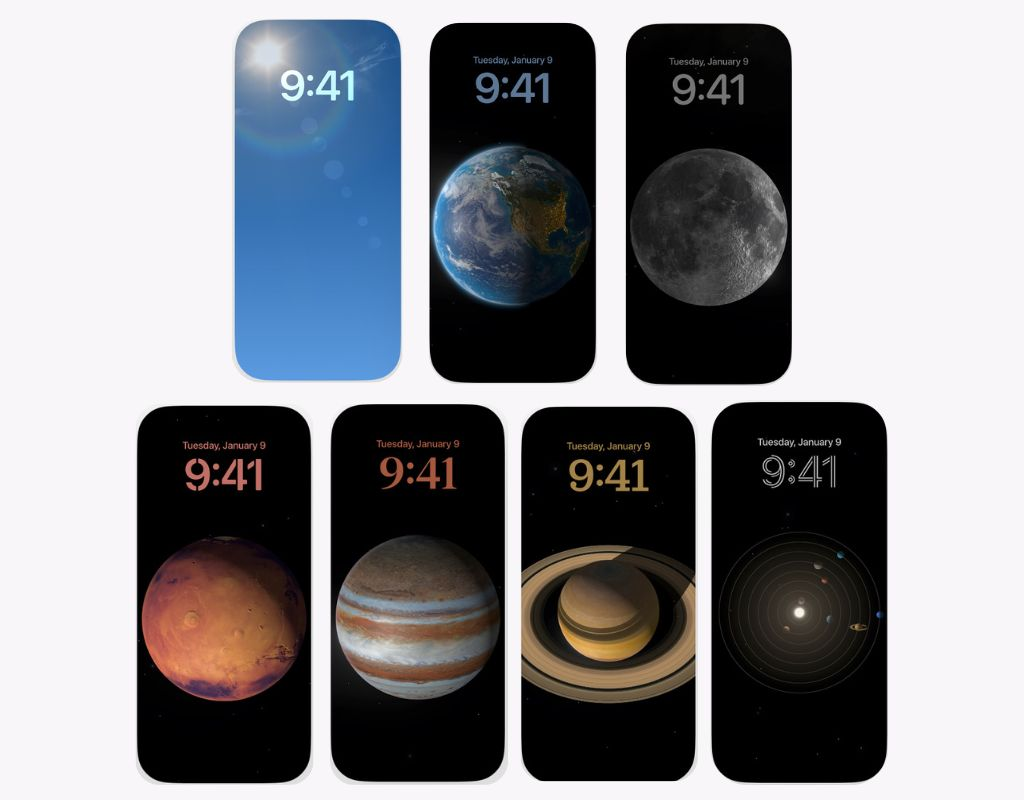
Ekrano užsklandos naudojant iPhone jaustukus , galimi 12 tipų. Taip pat galite pasirinkti ir nustatyti savo mėgstamus jaustukus!

„Collections“ serijoje yra didelės raiškos vaizdai su ryškiomis spalvomis, kurias parinko „Apple“.
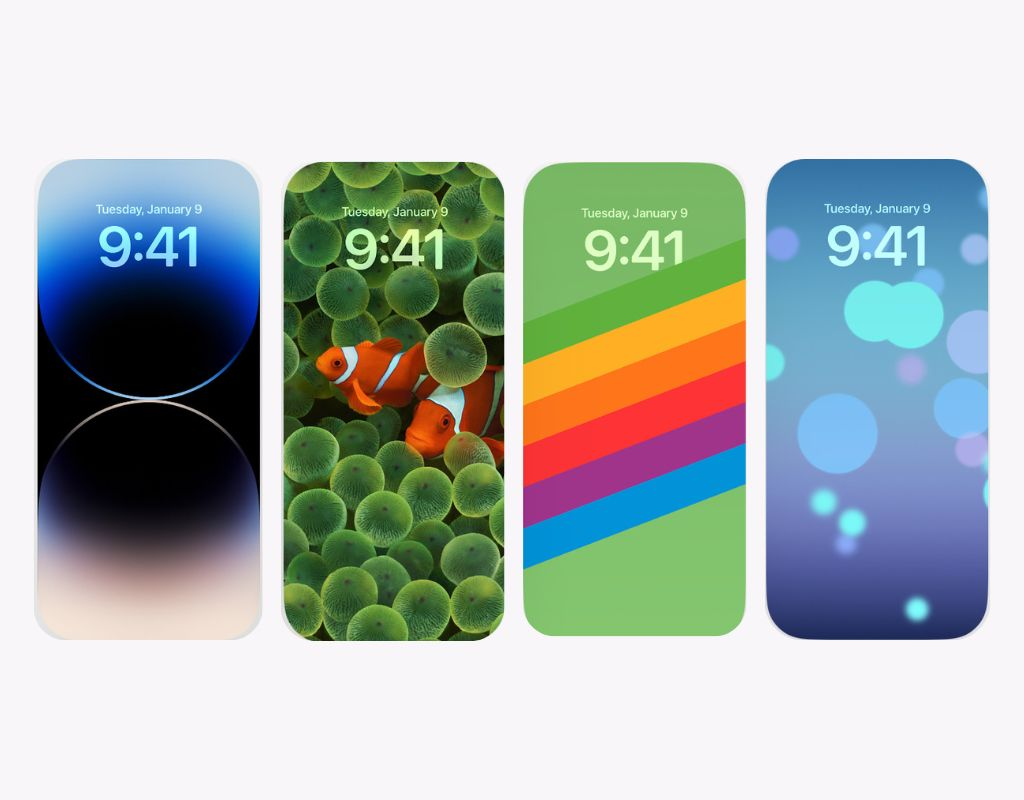
Aš paaiškinau apie numatytuosius „iPhone“ fono paveikslėlius. Jame yra daug unikalių parinkčių, todėl rekomenduojama jas retkarčiais pakeisti, kad pasikeistumėte gaiviai!
Norintiems dar stilingiau pritaikyti savo išmaniųjų telefonų pagrindinius ekranus, rekomenduojamas „WidgetClub“. Galite lengvai pakeisti ne tik fono paveikslėlius,bet ir iPhone piktogramas bei valdiklius!